Chuyên mục
HƯỚNG DẪN PHOTO TRÊN DÒNG MÁY TOSHIBA
HƯỚNG DẪN PHOTO TRÊN DÒNG MÁY TOSHIBA
Hướng dẫn Photo tài liệu thu nhỏ trên máy Photocopy Toshiba
Bước 1: Đặt giấy lên mặt kính, mặt cần photo úp xuống.

Bước 2: Trên màn hình chính, ta chọn ZOOM (Đây là chế độ phóng to, thu nhỏ tài liệu cần photo) -> Sẽ hiện ra bảng bên dưới
Cột APS (chọn khổ giấy tự động): Để thay đổi chế độ để chọn % phù hợp theo ý muốn (25%, 50%,…)
Cột 100% UP – DOWN: Giúp chúng ta tăng (up), giảm (down) khổ giấy.
ORIGINAL -> COPY : có nghĩa là từ một khổ giấy bất kỳ (A4,A2,…) ở cột ORIGINAL, chúng ta sẽ chọn photo ra một khổ giấy tùy ý ở cột COPY.
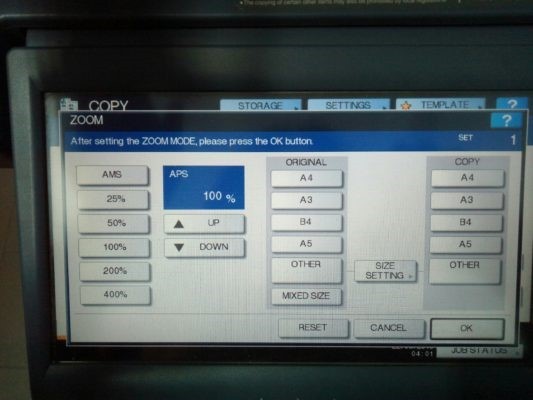
Bước cuối cùng: Chọn -> OK là xong rồi nhé.
Hướng dẫn photo 2 mặt trên máy Photocopy Toshiba
Bước 1: Đặt giấy lên mặt kính, mặt cần photo úp xuống. (Tương tự như trên)
Bước 2: Trên màn hình chính máy Photocopy Toshiba -> Chọn 1->1 SIMPLEX
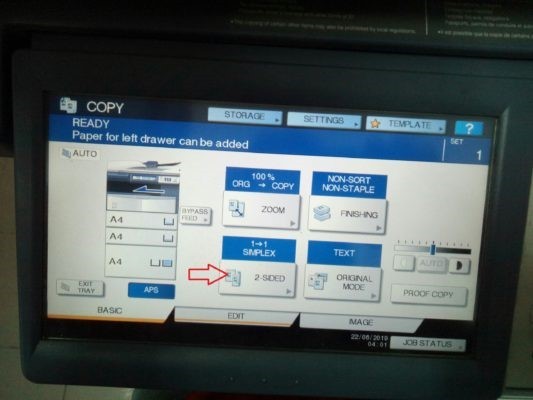
Sau đó hiện ra các lệnh bên dưới, ở đây ta chỉ cần chọn một trong hai biểu tượng này thôi nhé!
2->2 DUPLEX: từ 2 mặt bản gốc thành 2 mặt bản sao.
1->2 DUPLEX: Photo 2 tờ/1 mặt bản gốc thành 2 mặt/1 tờ bản sao.
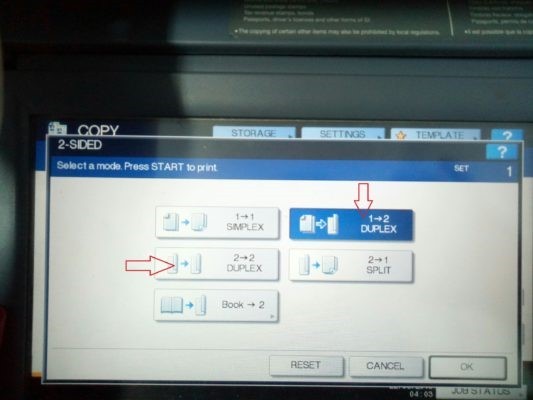
Bước cuối cùng: Sau khi đã hoàn thành xong các bước –> Chọn START là xong rồi nhé các bạn.
HƯỚNG DẪN PHOTO VÀ CÁCH IN DÒNG MÁY PHOTOCOPY TOSHIBA
Bây giờ mình sẽ tiếp tục hướng dẫn các bạn CÁCH IN trên máy Toshiba nhé:
HƯỚNG DẪN IN TRÊN MÁY PHOTOCOPY TOSHIBA
– Cách in 2 trang trên 1 mặt giấy
– Cách in 4 trang trên 1 mặt giấy
Hướng dẫn cách in 2 trang trên 1 mặt giấy
Bước 1: Chọn lệnh in bằng cách nhấn tổ hợp Ctrl + P -> sau đó sẽ hiện ra bảng như bên dưới -> Trên thanh Printer -> Chọn tên dòng máy để in.
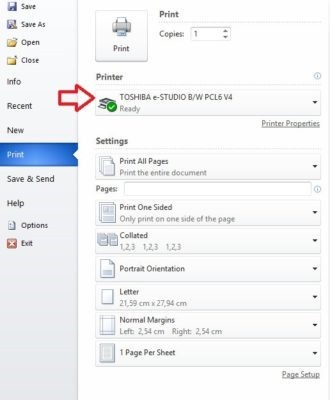
Bước 2: Tiếp theo, Chọn 1 Page Per Sheet
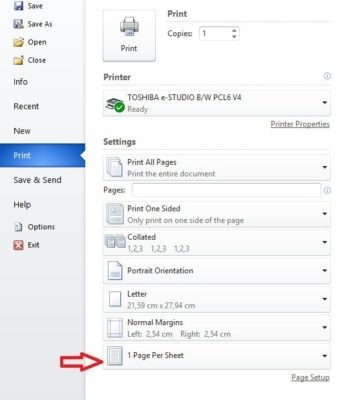
Bước 3: Sau khi Chọn lệnh 1 Page Per Sheet -> sẽ hiện ra bảng như bên dưới -> Các bạn chọn một trong hai tùy theo nhu cầu in của mình nhé!
2 Pages Per Sheet ( in hai trang trên một mặt giấy)
4 Pages Per Sheet ( in bốn trang trên một mặt giấy)
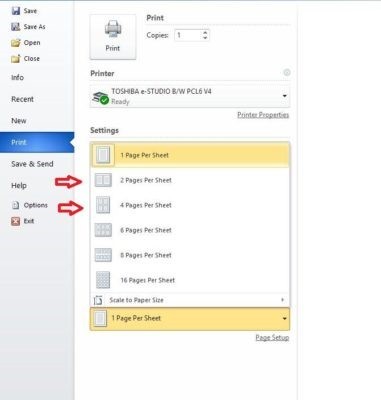
Cuối cùng chọn OK -> Print là xong rồi!





